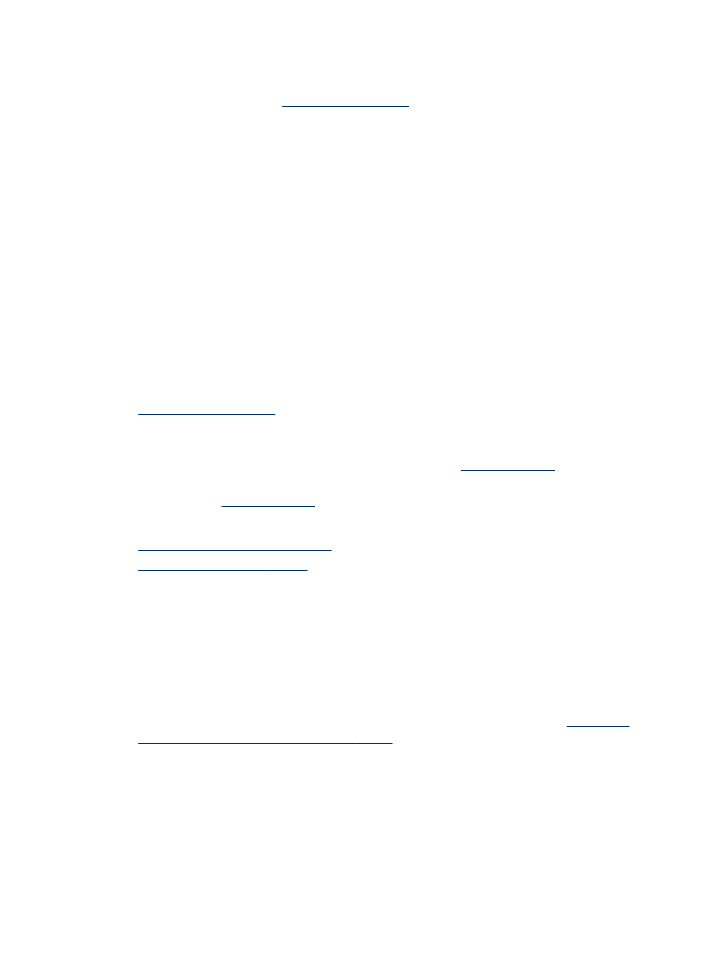
Odstraňování uvíznutého papíru
Pokud byl do vstupním zásobníku vložen papír, pravděpodobně budete muset
uvíznutý papír odstranit z duplexní jednotky.
Papír mohl také uvíznout v automatickém podavači dokumentů. Uvíznutí papíru v
automatickém podavači dokumentů může mít několik běžných příčin:
•
V zásobníku podavače dokumentů je příliš velké množství papíru. Maximální počet
listů, který lze vložit do automatického podavače listů, naleznete v části
Vysvětlení
technických údajů pro podporovaná média
.
•
Použití papíru, který je pro zařízení příliš tlustý nebo tenký.
•
Pokusili jste se vložit papír do zásobníku podavače dokumentů ve chvíli, kdy
zařízení podává stránky.
Kapitola 11
244
Údržba a odstraňování problémů
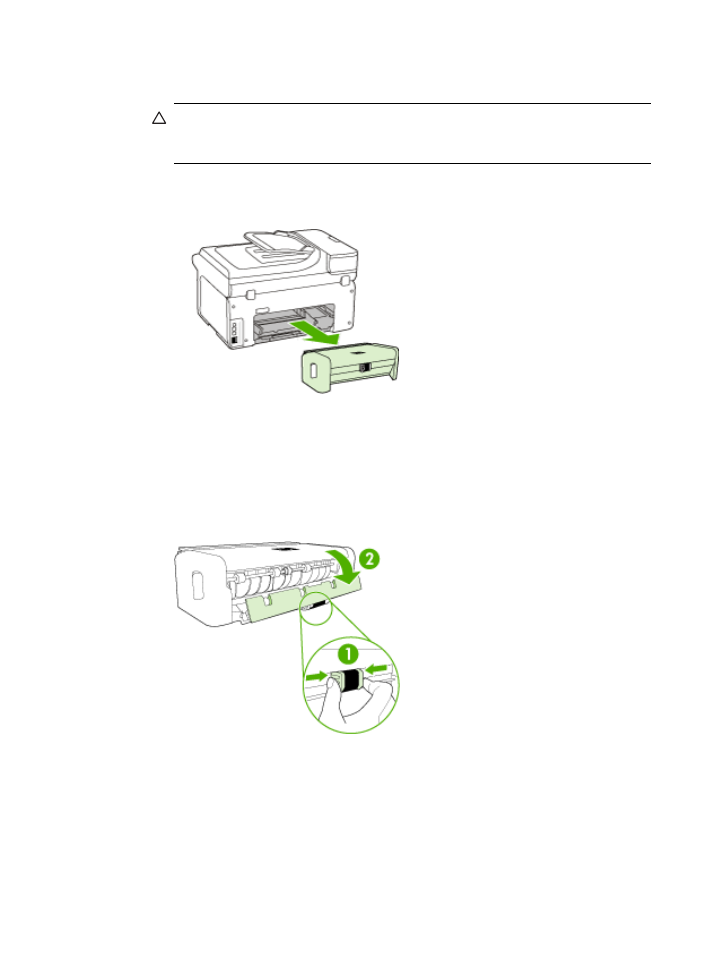
Postup při odstranění uvízlého papíru
1. Odstraňte veškerá média z výstupního zásobníku.
Upozornění Pokud byste se pokoušeli odstranit uvíznutý papír z přední části
zařízení, mohlo by dojít k poškození tiskového mechanismu. Uvíznuté papíry z
duplexní jednotky vždy odstraňujte.
2. Ověřte duplexní jednotku.
a. Stiskněte tlačítko na libovolné straně duplexní jednotky a potom panel vyjměte.
b. Zjistěte místo uvíznutí tiskového média uvnitř zařízení, uchopte papír oběma
rukama a potom jej vytáhněte směrem k sobě.
c. Pokud k uvíznutí nedošlo zde, stiskněte západku na horní straně duplexní
jednotky a sklopte její kryt. Pokud je uvízlý papír zde, opatrně jej vyjměte.
Zavřete kryt.
d. Znovu zasuňte duplexní jednotku do zařízení.
3. Otevřete horní víko a odstraňte jakékoli nečistoty.
4. Pokud jste dosud nenašli místo uvíznutí a je nainstalován zásobník 2, vytáhněte
zásobník a pokud je to možné, odstraňte zachycené médium. Pokud tomu tak
není, proveďte následující:
a. Přesvědčte se, že je zařízení vypnuté a odpojte napájecí kabel.
b. Zvedněte zařízení ze zásobníku 2.
Odstranění uvíznutí
245
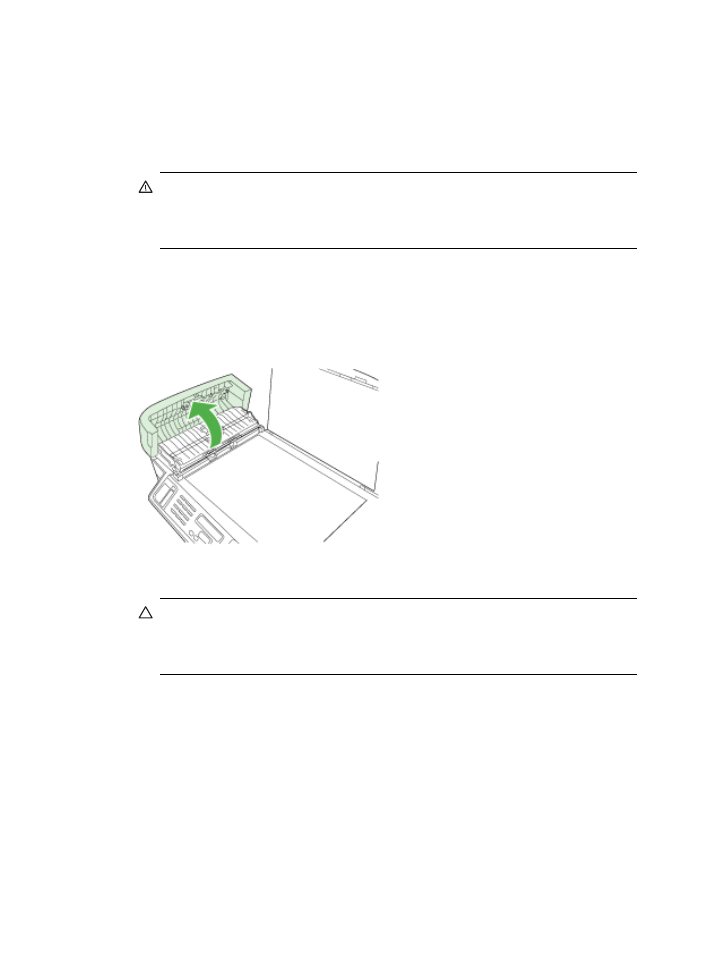
c. Vyjměte uvízlé médium ze spodní části zařízení nebo ze zásobníku 2.
d. Umístěte zařízení zpět na zásobník 2.
5. Otevřete dvířka vozíku tiskové hlavy. Jestliže papír zůstal uvnitř zařízení,
přesvědčte se, že je vozík posunut na pravou stranu zařízení, uvolněte jakékoli
zbytky papíru nebo pomačkaná média a vytáhněte je směrem k sobě přes horní
stranu zařízení.
Upozornění Nesahejte do zařízení, pokud je zařízení zapnuto a vozík je
zablokován. Když otevřete dvířka pro přístup k vozíku, měl by se vozík vrátit na
své místo na pravé straně zařízení. Pokud se vozík na pravou stranu nevrací,
potom před odstraněním zachyceného papíru vypněte zařízení.
6. Po odstranění uvíznutí zavřete všechny kryty, zapněte zařízení (pokud jste je
vypnuli) a znovu odešlete tiskovou úlohu.
Odstranění uvíznutého papíru z automatického podavače dokumentů
1. Zvedněte kryt automatického podavače dokumentů.
2. Jemně vytáhněte papír z válečků.
Upozornění Pokud se papír při vytahování z válečků roztrhne, zkontrolujte,
že mezi válečky a kolečky uvnitř zařízení nezůstaly zbytky papíru. Pokud ze
zařízení neodstraníte všechny zbytky papíru, může dojít k dalšímu uvíznutí
papíru.
3. Zavřete kryt automatického podavače dokumentů.